如何在Excel中对单元格区域进行指数计算?
Excel 内置的公式和工具可以进行加减乘除等基本算术运算,但进行指数函数计算可能会更具挑战性。在Microsoft Excel中,无法使用任何程序的内置工具进行指数计算。因此,我们需要依赖特定的公式。
指数运算是一种将数字自身相乘一定次数的计算方法。例如,计算复利产生的金额时,就会用到指数函数。此外,科研人员也经常使用指数计算。
为了更深入地理解Excel中的指数计算,让我们通过一些例子探索各种方法和公式。
使用POWER函数
让我们熟悉一下Microsoft Excel中的POWER函数,以便进行指数计算。在详细介绍POWER函数的应用之前,让我们先了解一些基本概念,以便更好地理解。POWER函数的功能是返回一个基数自身乘以给定次数的结果。
步骤1
在我们的Excel表格示例中,我们有一些数字。请参见下图。

步骤2
选择要获取数字指数的单元格。在本例中,我们选择C2单元格,并在公式栏中输入以下公式:
=POWER(A2,4)
其中,A2是写入基数的单元格,4是该数字的幂。
按Enter键后,您将得到以下输出:

步骤3
要在单元格区域中获取结果,请单击C2单元格右下角出现的“+”号,激活自动填充功能,然后向下拖动。请参见下图。

使用幂符号
除了POWER函数外,还可以使用幂符号在Excel中计算指数值。
在Excel中,^(脱字符号)用作幂符号。
让我们来看一个例子,演示如何使用幂符号对单元格区域进行指数计算,以便了解其工作原理。
步骤1
在我们的Excel表格示例中,包含一些整数及其要计算的幂。请查看下图。
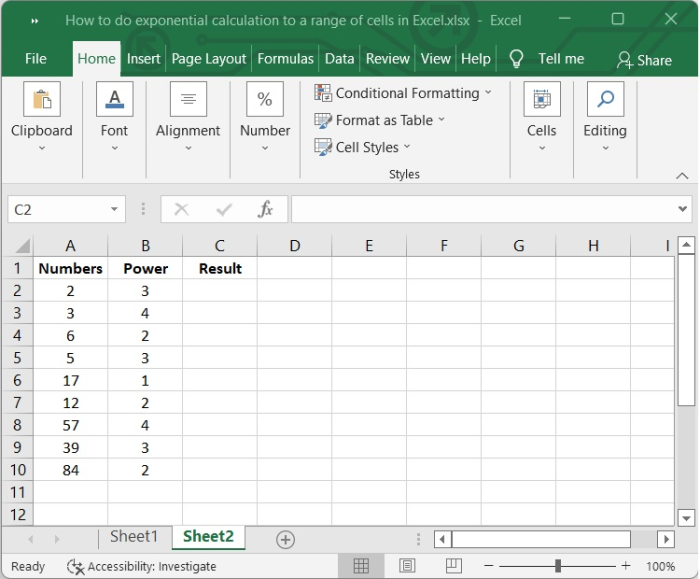
步骤2
在C2单元格中,在公式栏中输入以下公式以获取结果:
=A2^B2
其中,A2和B2是写入数字及其幂的单元格。
按Enter键后,您将得到以下结果:
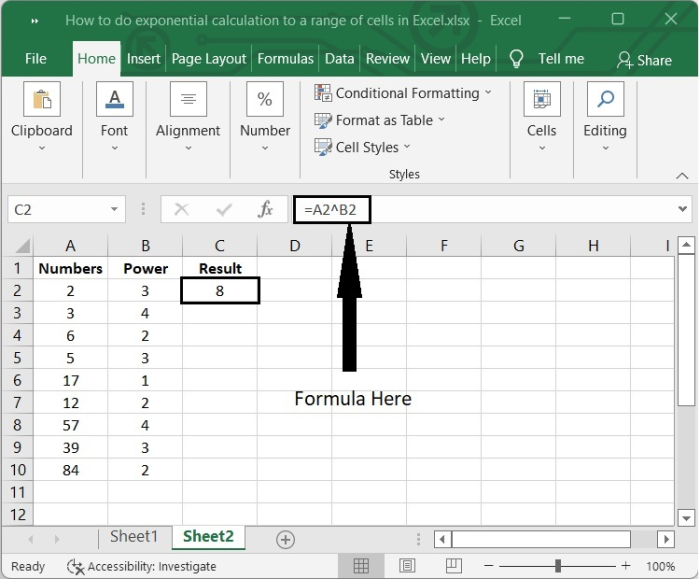
步骤3
要在单元格区域中获取结果,请单击C2单元格右下角出现的“+”号,激活自动填充功能,然后向下拖动。请参见下图。

结论
在本教程中,我们讲解了如何在Excel中对单元格区域进行指数计算。


 数据结构
数据结构 网络
网络 关系数据库管理系统 (RDBMS)
关系数据库管理系统 (RDBMS) 操作系统
操作系统 Java
Java iOS
iOS HTML
HTML CSS
CSS Android
Android Python
Python C语言编程
C语言编程 C++
C++ C#
C# MongoDB
MongoDB MySQL
MySQL Javascript
Javascript PHP
PHP